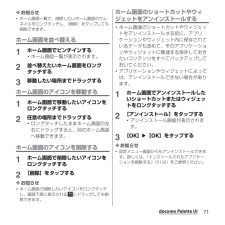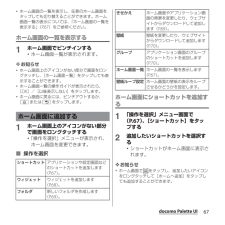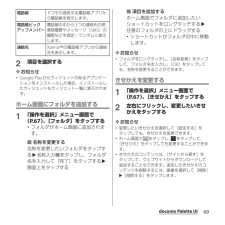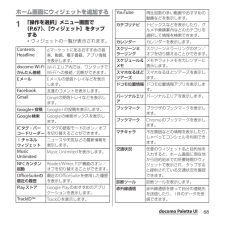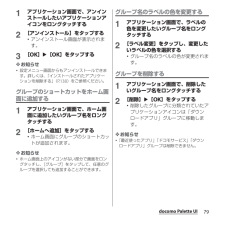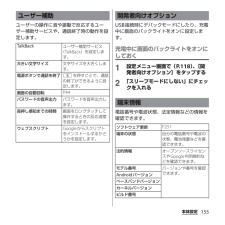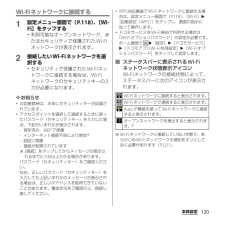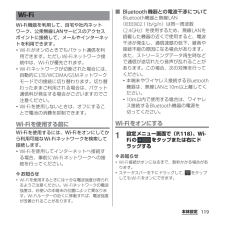Q&A
取扱説明書・マニュアル (文書検索対応分のみ)
"メニュー画面"1 件の検索結果
"メニュー画面"20 - 30 件目を表示
全般
質問者が納得全アプリ終了。
電源を切り、電池パックを外し、電源を入れ直す。
試しても変わらなければドコモショップへ行くか、151に電話し、ハンズフリーかイヤホン利用でオペレーターと会話しながらスマホを操作した方が良いと思います。
実際のあなたのスマホの画面を見ながら操作を進めないと、故障だったら大変なので。
4413日前view108
41ご使用前の確認と設定通知アイコンは通知パネルに表示されます。メール、リマインダー、予定の通知などの通知を通知パネルから直接開くことができます。1ステータスバーを下にドラッグする・xをタップして通知パネルを閉じます。❖お知らせ・ステータスバーを下にドラッグして、マナーモードやデータ通信の有効/無効などを設定します。1通知パネルで[すべて削除]をタップする❖お知らせ・通知パネル内の通知を左右にフリックすると、一覧から削除できます。・通知内容によっては通知を削除できない場合があります。通知パネル通知パネルを開く/閉じる/Wi-Fi機能のオン/オフを設定できます。/Bluetooth機能のオン/オフを設定できます。/ データ通信の有効/無効を設定できます。通知パネル/ 画面の明るさを切り替えることができます。//マナーモード(バイブレーション/ミュート)のオン/オフを設定できます。/Wi-Fiテザリング機能のオン/オフを設定できます。/GPS機能のオン/オフを設定できます。/ 機内モードのオン/オフを設定できます。/ 本端末の向きに合わせて、縦/横画面表示に自動で切り替えるかを設定できます。設定メニュー画面(P....
71docomo Palette UI❖お知らせ・ホーム画面一覧で、削除したいホーム画面のサムネイルをロングタッチし、[削除]をタップしても削除できます。ホーム画面を並べ替える1ホーム画面でピンチインする・ホーム画面一覧が表示されます。2並べ替えたいホーム画面をロングタッチする3移動したい場所までドラッグするホーム画面のアイコンを移動する1ホーム画面で移動したいアイコンをロングタッチする2任意の場所までドラッグする・ロングタッチしたままホーム画面の左右にドラッグすると、別のホーム画面へ移動できます。ホーム画面のアイコンを削除する1ホーム画面で削除したいアイコンをロングタッチする2[削除]をタップする❖お知らせ・ホーム画面で削除したいアイコンをロングタッチし、画面下部に表示される にドラッグしても削除できます。ホーム画面のショートカットやウィジェットをアンインストールする・ホーム画面のショートカットやウィジェットをアンインストールする前に、アプリケーションやウィジェット内に保存されているデータも含めて、そのアプリケーションやウィジェットに関連する保存しておきたいコンテンツをすべてバックアップしておいてください。...
67docomo Palette UI・ホーム画面の一覧を表示し、任意のホーム画面をタップしても切り替えることができます。ホーム画面一覧の表示については、「ホーム画面の一覧を表示する」(P.67)をご参照ください。ホーム画面の一覧を表示する1ホーム画面でピンチインする・ホーム画面一覧が表示されます。❖お知らせ・ホーム画面上のアイコンがない部分で画面をロングタッチし、[ホーム画面一覧]をタップしても表示することができます。・ホーム画面一覧の操作ガイドが表示されたら、[OK]/[以後表示しない]をタップします。・ホーム画面に戻るには、ピンチアウトするか、yまたはxをタップします。1ホーム画面上のアイコンがない部分で画面をロングタッチする・「操作を選択」メニューが表示され、ホーム画面を変更できます。■ 操作を選択ホーム画面にショートカットを追加する1「操作を選択」メニュー画面で(P.67)、[ショートカット]をタップする2追加したいショートカットを選択する・ショートカットがホーム画面に表示されます。❖お知らせ・ホーム画面で をタップし、追加したいアイコンをロングタッチして[ホームへ追加]をタップしても追加することが...
69docomo Palette UI2項目を選択する❖お知らせ・Google Playからウィジェットのあるアプリケーションをインストールした場合、インストールしたウィジェットもウィジェット一覧に表示されます。ホーム画面にフォルダを追加する1「操作を選択」メニュー画面で(P.67)、[フォルダ]をタップする・フォルダがホーム画面に追加されます。■ 名称を変更する名称を変更したいフォルダをタップするu名称入力欄をタップし、フォルダ名を入力して[完了]をタップするu画面上をタップする■ 項目を追加するホーム画面でフォルダに追加したいショートカットをロングタッチするu任意のフォルダの上にドラッグする・ショートカットがフォルダの中に移動します。❖お知らせ・フォルダをロングタッチし、[名称変更]をタップして、フォルダ名を入力し、[OK]をタップしても、名称を変更することができます。きせかえを変更する1「操作を選択」メニュー画面で(P.67)、[きせかえ]をタップする2左右にフリックし、変更したいきせかえをタップする❖お知らせ・変更したいきせかえを選択して[設定する]をタップしても、きせかえを変更できます。・ホーム画面...
70docomo Palette UI壁紙を変更する1「操作を選択」メニュー画面で(P.67)、[壁紙]をタップする2[Xperia™の壁紙]/[アルバム]/[ライブ壁紙]をタップする・[Xperia™の壁紙]をタップした場合は、壁紙にする画像を選択し、[壁紙を設定]をタップします。・[アルバム]をタップした場合は、壁紙にする画像を選択し、ドラッグして壁紙に使用したい画像の範囲にトリミング枠を設定して、[トリミング]をタップすると、壁紙に設定されます。・[ライブ壁紙]をタップした場合は、コンテンツを選択し、[壁紙を設定]をタップします。ライブ壁紙のコンテンツは、ウェブサイトからダウンロードして追加することもできます。コンテンツによっては[設定]をタップすると、種類を変更したり、壁紙に表示される内容を変更できるものがあります。ホーム画面にグループを追加する1「操作を選択」メニュー画面で(P.67)、[グループ]をタップする2追加したいアプリケーションのグループを選択する❖お知らせ・アプリケーション画面(P.72)でグループ名をロングタッチし、[ホームへ追加]をタップしても追加することができます。ホーム画面一覧を...
68docomo Palette UIホーム画面にウィジェットを追加する1「操作を選択」メニュー画面で(P.67)、[ウィジェット]をタップする・ウィジェットの一覧が表示されます。Contents Headlinedマーケットにあるおすすめの音楽、動画、電子書籍、アプリ情報を表示します。docomo Wi-Fiかんたん接続Wi-Fiエリア内では、ワンタッチでWi-Fiへの接続/切断ができます。EメールEメールの受信トレイなどを表示します。Facebook友達のコメントを表示します。GmailGmailの受信トレイなどを表示します。Google+投稿Google+の投稿を表示します。Google検索Googleの検索ボックスを表示します。ICタグ・バーコードリーダーICタグの読取モードのオン/オフを切り替えることができます。iチャネルウィジェットニュースや天気などの最新情報を表示します。Music UnlimitedMusic Unlimitedを表示します。NFCカンタン起動Reader/Writer, P2P機能のオン/オフを切り替えることができます。OfficeSuiteの最近の履歴最近のOfficeSu...
79docomo Palette UI1アプリケーション画面で、アンインストールしたいアプリケーションアイコンをロングタッチする2[アンインストール]をタップする・アンインストール画面が表示されます。3[OK]u[OK]をタップする❖お知らせ・設定メニュー画面からもアンインストールできます。詳しくは、「インストールされたアプリケーションを削除する」(P.138)をご参照ください。グループのショートカットをホーム画面に追加する1アプリケーション画面で、ホーム画面に追加したいグループ名をロングタッチする2[ホームへ追加]をタップする・ホーム画面にグループのショートカットが追加されます。❖お知らせ・ホーム画面上のアイコンがない部分で画面をロングタッチし、[グループ]をタップして、任意のグループを選択しても追加することができます。グループ名のラベルの色を変更する1アプリケーション画面で、ラベルの色を変更したいグループ名をロングタッチする2[ラベル変更]をタップし、変更したいラベルの色を選択する・グループ名のラベルの色が変更されます。グループを削除する1アプリケーション画面で、削除したいグループ名をロングタッチする2[...
155本体設定ユーザーの操作に音や振動で反応するユーザー補助サービスや、通話終了時の動作を設定します。USB接続時にデバックモードにしたり、充電中に画面のバックライトをオンに設定します。充電中に画面のバックライトをオンにしておく1設定メニュー画面で(P.118)、[開発者向けオプション]をタップする2「スリープモードにしない」にチェックを入れる電話番号や電波状態、法定情報などの情報を確認できます。ユーザー補助TalkBackユーザー補助サービス(TalkBack)を設定します。大きい文字サイズ文字サイズを大きくします。電源ボタンで通話を終了pを押すことで、通話の終了ができるように設定します。画面の自動回転P.44パスワードの音声出力パスワードを音声出力します。長押し感知までの時間画面をロングタッチして操作するときの反応速度を設定します。ウェブスクリプトGoogleからスクリプトをインストールするかどうかを設定します。開発者向けオプション端末情報ソフトウェア更新P.251端末の状態 自分の電話番号や電波の状態、電池残量などを確認できます。法的情報 オープンソースライセンスやGoogle利用規約などを確認できます...
120本体設定Wi-Fiネットワークに接続する1設定メニュー画面で(P.118)、[Wi-Fi]をタップする・利用可能なオープンネットワーク、またはセキュリティで保護されたWi-Fiネットワークが表示されます。2接続したいWi-Fiネットワークを選択する・セキュリティで保護されたWi-Fiネットワークに接続する場合は、Wi-Fiネットワークのセキュリティキーの入力が必要になります。❖お知らせ・次回接続時は、本体にセキュリティキーが記録されています。・アクセスポイントを選択して接続するときに誤ったパスワード(セキュリティキー)を入力した場合、下記のいずれかが表示されます。-保存済み、WEPで保護-インターネット接続不良により無効※-認証に問題-接続が制限されています※[接続]をタップしてからメッセージが表示されるまでに5分以上かかる場合があります。パスワード(セキュリティキー)をご確認ください。なお、正しいパスワード(セキュリティキー)を入力しても上記いずれかのメッセージが表示される場合は、正しいIPアドレスを取得できていないことがあります。電波状況をご確認の上、接続し直してください。・WPS対応機器でWi-F...
119本体設定Wi-Fi機能を利用して、自宅や社内ネットワーク、公衆無線LANサービスのアクセスポイントに接続して、メールやインターネットを利用できます。・Wi-Fiがオンのときでもパケット通信を利用できます。ただしWi-Fiネットワーク接続中は、Wi-Fiが優先されます。・Wi-Fiネットワークが切断された場合には、自動的にLTE/WCDMA/GSMネットワークモードでの接続に切り替わります。切り替わったままご利用される場合は、パケット通信料が発生する場合がございますのでご注意ください。・Wi-Fiを使用しないときは、オフにすることで電池の消費を抑制できます。Wi-Fiを使用する前にWi-Fiを使用するには、Wi-Fiをオンにしてから利用可能なWi-Fiネットワークを検索して接続します。・Wi-Fiを使用してインターネットへ接続する場合、事前にWi-Fiネットワークへの接続を行ってください。❖お知らせ・Wi-Fiを使用するときには十分な電波強度が得られるようご注意ください。Wi-Fiネットワークの電波強度は、お使いの本端末の位置によって異なります。Wi-Fiルーターの近くに移動すれば、電波強度が改善されるこ...
- 1